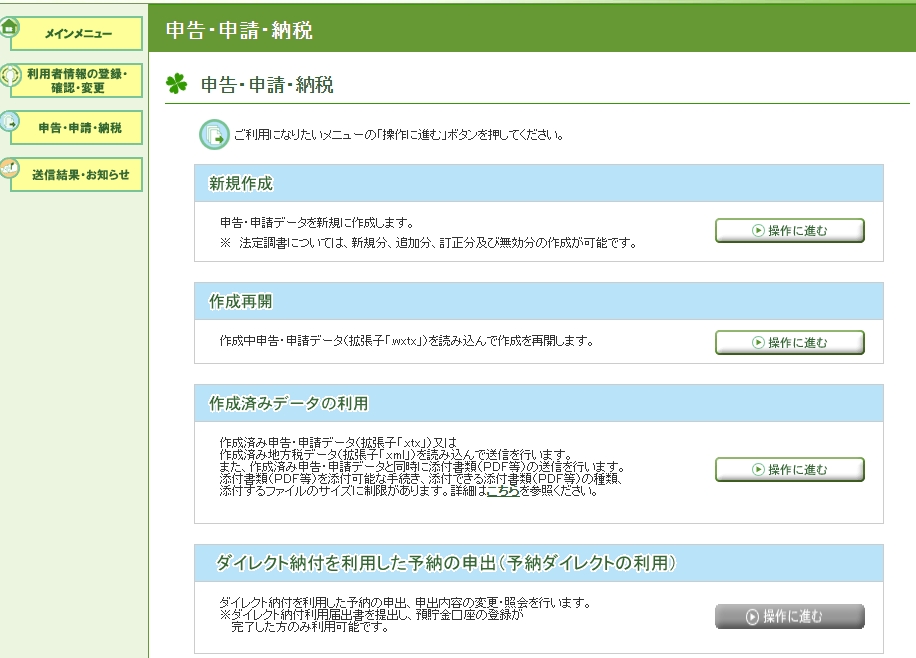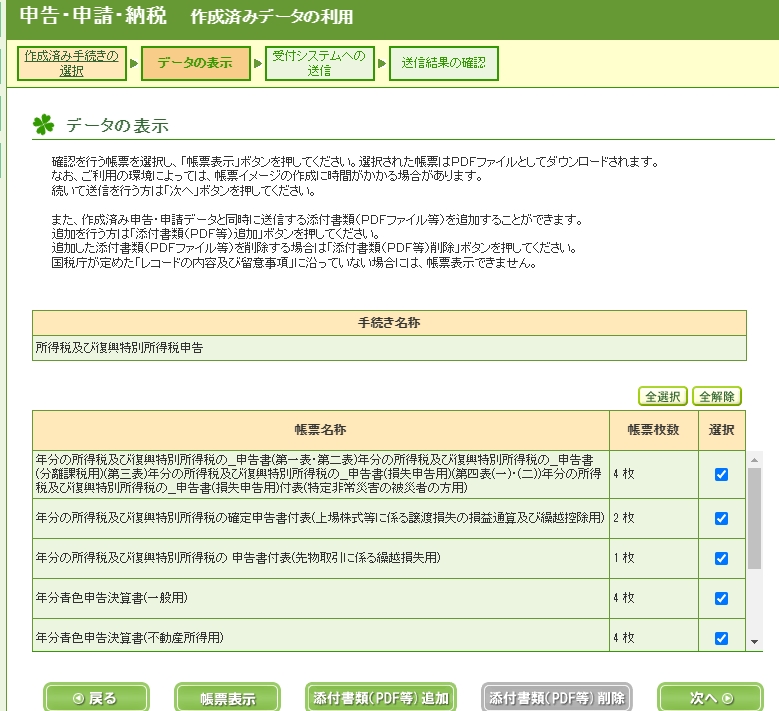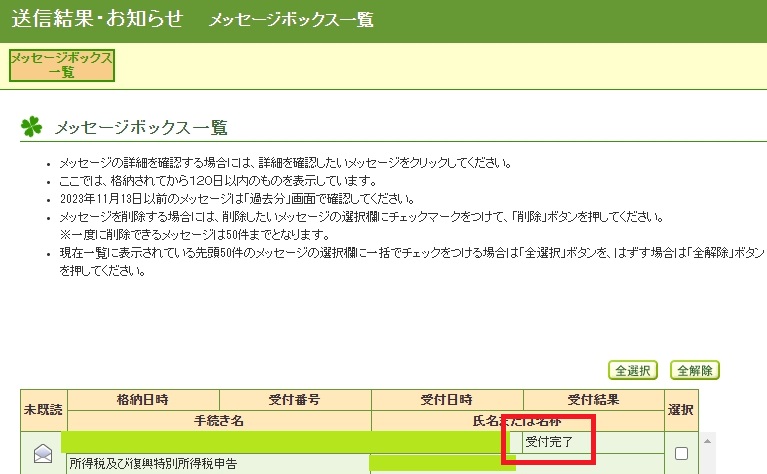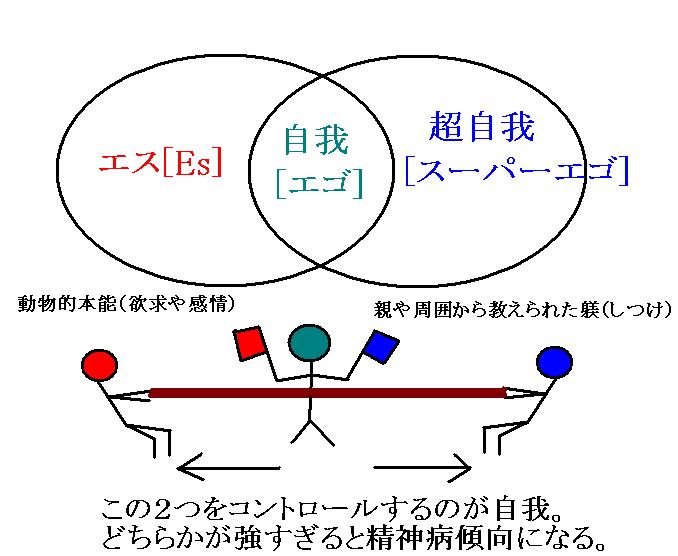青色確定申告ソフトから.xtxでe-Taxへデータ書き出しする方法まとめ
政治経済・近代学問
2024.03.12
弥生の青色確定申告でxtxからeTaxソフトWeb版で書き出す方法まとめ
①弥生の確定申告ソフトで.xtxファイルを書き出す 決済・申告のタブ→電子申告(e-Tax)→e-Taxデータ書き出し(e-Taxソフト読み取り用)→閉じますか?→OK
e-Tax情報設定を入力→OK
決算書e-Tax(XTX形式)、XBRL形式への書き出し|
弥生会計
サポート情報
決算書e-Tax(XTX形式)、XBRL形式への書き出し
e-Taxソフト(WEB版)で確定申告を送信する e-Taxソフト(WEB版)https://www.e-tax.nta.go.jp/uketsuke/msgbox.htm
作成済みデータの利用→作成済み手続きの選択→参照
送信結果メッセージボックスで確認 送信通知ボックスで「受付済み」となっていたら無事に送信して確定申告できています。
(参考)https://support.yayoi-kk.co.jp/subcontents.html?page_id=18347
カテゴリー
アーカイブ アーカイブ
月を選択
2025年7月 (67)
2025年6月 (19)
2025年4月 (47)
2025年3月 (17)
2025年2月 (62)
2025年1月 (35)
2024年12月 (50)
2024年10月 (57)
2024年9月 (9)
2024年8月 (45)
2024年7月 (70)
2024年6月 (77)
2024年5月 (43)
2024年4月 (61)
2024年3月 (86)
2024年2月 (47)
2024年1月 (55)
2023年12月 (52)
2023年11月 (50)
2023年10月 (72)
2023年9月 (59)
2023年8月 (22)
2023年7月 (78)
2023年6月 (49)
2023年5月 (33)
2023年4月 (44)
2023年3月 (30)
2023年2月 (77)
2023年1月 (106)
2022年12月 (29)
2022年10月 (1)
2022年8月 (22)
2022年7月 (94)
2022年5月 (15)
2022年3月 (29)
2022年2月 (34)
2022年1月 (51)
2021年12月 (2)
2021年11月 (2)
2021年10月 (19)
2021年9月 (30)
2021年8月 (51)
2021年7月 (58)
2021年6月 (14)
2021年5月 (19)
2021年4月 (12)
2021年3月 (8)
2021年2月 (15)
2021年1月 (94)
2020年12月 (40)
2020年11月 (3)
2020年10月 (5)
2020年9月 (14)
2020年8月 (30)
2020年7月 (26)
2020年6月 (17)
2020年5月 (31)
2020年4月 (43)
2020年3月 (44)
2020年1月 (5)
2019年12月 (28)
2019年11月 (20)
2019年10月 (22)
2019年9月 (13)
2019年8月 (46)
2019年7月 (34)
2019年6月 (13)
2019年5月 (35)
2019年4月 (2)
2019年3月 (1)
2019年2月 (3)
2019年1月 (16)
2018年12月 (44)
2018年11月 (18)
2018年8月 (1)
2018年7月 (30)
2018年6月 (54)
2018年5月 (22)
2018年2月 (1)
2017年10月 (3)
2017年8月 (4)
2017年7月 (4)
2017年6月 (1)
2017年3月 (5)
2017年2月 (3)
2017年1月 (53)
2016年12月 (14)
2016年11月 (4)
2016年10月 (4)
2016年9月 (83)
2016年8月 (14)
2016年5月 (6)
2016年4月 (1)
2016年3月 (80)
2016年2月 (2)
2015年10月 (5)
2015年9月 (4)
2015年8月 (5)
2015年7月 (1)
2015年6月 (6)
2015年5月 (5)
2015年4月 (7)
2015年3月 (29)
2014年11月 (2)
2014年10月 (2)
2014年8月 (1)
2014年7月 (1)
2014年6月 (1)
2014年5月 (9)
2014年4月 (1)
2013年10月 (2)
2013年9月 (2)
2013年7月 (5)
2013年6月 (26)
2013年5月 (75)
2013年4月 (4)
2012年11月 (8)